Hallo... apa kabar neeh, sebetulnya bingung mau posting apa, maklum masih ngantuk habis begadang tadi malam. Mungkin sesuai judul aja yee cara memasang facebook page / fanpage di blog. Pada posting sebelumnya Julak telah memposting cara membuat facebook fan page. Nah pada kesempatan ini kita akan memasang facebook fan page tersebut di blog kita.
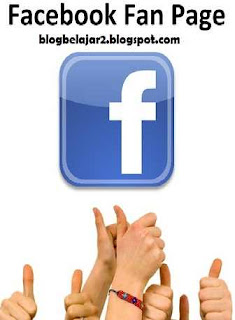 |
| memasang facebook page di blog |
Namun sebelumnya pastikan kita sudah membuat halaman facebok yaa..?
Oke langsung saja kita ikuti cara membuat dan memasang facebook page di blog.
1. Masuk ke akun facebook kita, kemudian masuk juga ke facebook page / halaman facebook kita.
Atau Masuk ke sini
Akan muncul tampilan seperti di bawah. Klik LIKE BOX
2. Langkah selanjutnya lihat gambar di bawah
- Masukkan url/alamat facebook page di kolom atas yang ada (panah hitam)
- tentukan ukuran lebar halaman di blog (panah merah)
- panah kuning ialah ukuran tinggi facebook page nya
- panah ungu adalah pemilihan warna, jika blog sobat berwarna terang pilih light, jika gelap pilih dark.
- centang pada kotak panah hijau jika ingin menampilkan foto yang menyukai page kita
- centang show stream jika ingin menampilkan posting terakhir blog kita
3. Kemudian akan tampil di sisi kanan preview / tampilan facebook page kita nantinya di blog. Jika sudah merasa cocok klik Get Code.
4. Lihat gambar di atas, jika sudah muncul, masuk ke akun blogger sobat, Dasbor > Menu Template > Edit HTML > centang Expland Template lalu ikuti petunjuk yang ada. Atau cari kode ini <body> Masukkan kode nomor 1 tepat di bawah kode di bawah ini. Lalu simpan template.
<body>Lalu masukkan / copas kode nomor 2. Lalu simpan perubahan.
6. Facebook Page sobat sudah masuk dan tampil di blog.
Selamat Mencoba. Salam Blogger terus berkarya, kalau mau copas harap masukkan juga link aktif. hehehe

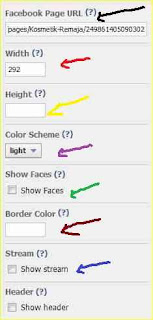

No comments:
Post a Comment
Anda harus menjadi follower blog ini jika ingin memberikan komentar. Terima Kasih